Asp.net MVC Razor常见问题及解决方法(转载>云中客)
没有经验的童鞋就是这样磕磕碰碰出来的经验。
1,Datatype的错误提示消息无法自定义
这也许是Asp.net MVC的一个Bug。ViewModel中定义了DataType为Date字段:
|
1
2
3
|
[Required(ErrorMessage = "Birthday must be input!")][DataType(DataType.Date, ErrorMessage = "Please enter a date like(2017-07-19).")]public DateTime BirthDay { get; set; } |
Razor生成的HTML如下:
<input name="BirthDay" class="form-control" id="BirthDay" type="text" value="" data-val-required="Birthday must be input!" data-val="true" data-val-date="字段 BirthDay 必须是日期。"> |
Required的错误消息和定义的一样,而DataType的消息却没有??既然DataType有自定义消息的公开属性为啥不起作用?如果有知道的欢迎留言。
解决方法:
通过Javascript在页面Load的时候替换掉原来的消息。
$("#txtDesignatedDate").attr('data-val-date', 'Please enter a date like(2017/1/1)'); |
2,d-MMM-yy格式的英文日期在IE中验证出错,而在Chrome中没问题
Razor模型绑定设置如下:
Edge测试情况:显示日期不对的错误消息。
Chrome测试情况:居然没有错误提示!!
如果是英文以外同样格式的日期,都会显示日期不对错误消息。这到底怎么回事?
官网(http://jqueryvalidation.org/date-method/)其实也有说明:
翻看JS代码:
|
1
2
3
4
5
6
7
8
9
|
// http://docs.jquery.com/Plugins/Validation/Methods/datedate: function( value, element ) { return this.optional(element) || !/Invalid|NaN/.test(new Date(value).toString());},// http://docs.jquery.com/Plugins/Validation/Methods/dateISOdateISO: function( value, element ) { return this.optional(element) || /^\d{4}[\/\-]\d{1,2}[\/\-]\d{1,2}$/.test(value);}, |
dateISO也只支持yyyy-MM-dd 或者yyyy/MM/dd格式的验证。没办法只能重写一个验证方法覆盖原来的。
解决方法:
|
1
2
3
4
5
|
(function ($) { $.validator.methods.date = function (value, element) { return this.optional(element) || DateCheck(value); }}(jQuery)); |
自定义一个DateCheck函数就可以了。
3,DropDownList设置默认选择项偶尔会无效
Action端设置:
return View(new RegisterViewModel { BirthDay = DateTime.Now, BirthCity = City.Shanghai }); |
View端设置:
|
1
2
3
4
5
6
|
@Html.DropDownListFor(m => m.BirthCity, new SelectListItem[] { new SelectListItem{ Text="Jiangxi",Value="1"}, new SelectListItem{ Text="Beijing",Value="2"}, new SelectListItem{ Text="Shanghai",Value="3"}, new SelectListItem{ Text="ShengZhen",Value="4"},}, new { @class = "form-control" }) |
偶尔这样的设置无法选择Action中设置的选项,如果有知道原因的欢迎留言。
解决方法:用SelectList替代SelectItem列表。
@Html.DropDownListFor(m => m.BirthCity, new SelectList(new SelectListItem[] { new SelectListItem{ Text="Jiangxi",Value="1"}, new SelectListItem{ Text="Beijing",Value="2"}, new SelectListItem{ Text="Shanghai",Value="3"}, new SelectListItem{ Text="ShengZhen",Value="4"},}, "Value", "Text", Model.BirthCity), new { @class = "form-control" }) |
4,密码输入自动提示在Chrome中无法禁止
autocomplete = "off"在Chrome58以后都无效了。这个是浏览器的问题没办法了。
5,Disabled的控件值不上传给服务器
解决方法:通过Javascript在submit之前将控件的Disabled属性删除,submit完成之后再复原Disabled属性。
6,Html.HiddenFor()的控件值不更新
由于HiddenFor默认先使用ModelState的数据,所以在ModelState验证失败的情况下,重新加载画面可能HiddenFor的控件数据是旧的。
解决方法:
ModelState.Clear(); |
7,List与Dictionary的数据Razor如何绑定
ViewModel属性:
|
1
2
|
public List ListTest { get; set; }public Dictionary> DicTest { get; set; } |
View端绑定:
@for (int i = 0; i < Model.ListTest.Count; i++){ @Html.TextBoxFor(m => m.ListTest[i].Name, new { @class = "form-control" }) @Html.TextBoxFor(m => m.ListTest[i].Phone, new { @class = "form-control" })} |
@for (int i = 0; i < Model.DicTest.Count; i++){ string key = Model.DicTest.Keys.ElementAt(i); < input type="hidden" name="DicTest[@i].Key" value="@key" /> for (int j = 0; j < Model.DicTest[key].Count; j++) { @Html.TextBox($"DicTest[{i}].Value[{j}].Name", Model.DicTest[key][j].Name, new { @class = "form-control" }) @Html.TextBox($"DicTest[{i}].Value[{j}].Phone", Model.DicTest[key][j].Phone, new { @class = "form-control" }) }} |
生成的Html如下:
<input name="ListTest[0].Name" class="form-control" id="ListTest_0__Name" type="text" value="lxb1"><input name="ListTest[0].Phone" class="form-control" id="ListTest_0__Phone" type="text" value="123"><input name="ListTest[1].Name" class="form-control" id="ListTest_1__Name" type="text" value="lxb2"><input name="ListTest[1].Phone" class="form-control" id="ListTest_1__Phone" type="text" value="1234"><input name="ListTest[2].Name" class="form-control" id="ListTest_2__Name" type="text" value="lxb3"><input name="ListTest[2].Phone" class="form-control" id="ListTest_2__Phone" type="text" value="12345"> |
<input name="DicTest[0].Key" type="hidden" value="JX"><input name="DicTest[0].Value[0].Name" class="form-control" id="DicTest_0__Value_0__Name" type="text" value="lxb1"><input name="DicTest[0].Value[0].Phone" class="form-control" id="DicTest_0__Value_0__Phone" type="text" value="123"><input name="DicTest[0].Value[1].Name" class="form-control" id="DicTest_0__Value_1__Name" type="text" value="lxb2"><input name="DicTest[0].Value[1].Phone" class="form-control" id="DicTest_0__Value_1__Phone" type="text" value="1234"> <input name="DicTest[1].Key" type="hidden" value="SZ"><input name="DicTest[1].Value[0].Name" class="form-control" id="DicTest_1__Value_0__Name" type="text" value="lxb3"><input name="DicTest[1].Value[0].Phone" class="form-control" id="DicTest_1__Value_0__Phone" type="text" value="12345"><input name="DicTest[1].Value[1].Name" class="form-control" id="DicTest_1__Value_1__Name" type="text" value="lxb4"><input id="DicTest_1__Value_1__Phone" class="form-control" value="123456" name="DicTest[1].Value[1].Phone"> |
其中控件的name很重要。
List: viewmodelpropertyname[index].modelpropertyname 格式。
Dictionary:key设置为viewmodelpropertyname[index].Key,Value设置为viewmodelpropertyname[index].Value
8,尽量多使用EditorFor
比如将第7点的DicTest使用EditorFor。首先需要在Shared或者Controller自身文件夹下创建EditorTemplates文件夹,然后在EditorTemplates文件夹中添加分部页。代码如下:
@using MVCDemo.Models;@model List@for (int i = 0; i < Model.Count; i++){ @Html.TextBoxFor(m => m[i].Name, new { @class = "form-control" }) @Html.TextBoxFor(m => m[i].Phone, new { @class = "form-control" })} |
调用页面设置:
List的时候
@Html.EditorFor(m => m.ListTest, "_PartialPerson", $"ListTest") |
Dictionary的时候
@for (int i = 0; i < Model.DicTest.Count; i++){ string key = Model.DicTest.Keys.ElementAt(i); <input type="hidden" name="DicTest[@i].Key" value="@key" /> @Html.EditorFor(m => m.DicTest[key], "_PartialPerson", $"DicTest[{i}].Value")} |
生成的HTML:
<div class="col-md-10"> <input name="ListTest[0].Name" class="form-control" id="ListTest_0__Name" type="text" value="lxb1"><input name="ListTest[0].Phone" class="form-control" id="ListTest_0__Phone" type="text" value="123"><input name="ListTest[1].Name" class="form-control" id="ListTest_1__Name" type="text" value="lxb2"><input name="ListTest[1].Phone" class="form-control" id="ListTest_1__Phone" type="text" value="1234"><input name="ListTest[2].Name" class="form-control" id="ListTest_2__Name" type="text" value="lxb3"><input name="ListTest[2].Phone" class="form-control" id="ListTest_2__Phone" type="text" value="12345"></div> |
<div class="col-md-10"> <input name="DicTest[0].Key" type="hidden" value="JX"><input name="DicTest[0].Value[0].Name" class="form-control" id="DicTest_0__Value_0__Name" type="text" value="lxb1"><input name="DicTest[0].Value[0].Phone" class="form-control" id="DicTest_0__Value_0__Phone" type="text" value="123"><input name="DicTest[0].Value[1].Name" class="form-control" id="DicTest_0__Value_1__Name" type="text" value="lxb2"><input name="DicTest[0].Value[1].Phone" class="form-control" id="DicTest_0__Value_1__Phone" type="text" value="1234"> <input name="DicTest[1].Key" type="hidden" value="SZ"><input name="DicTest[1].Value[0].Name" class="form-control" id="DicTest_1__Value_0__Name" type="text" value="lxb3"><input name="DicTest[1].Value[0].Phone" class="form-control" id="DicTest_1__Value_0__Phone" type="text" value="12345"><input name="DicTest[1].Value[1].Name" class="form-control" id="DicTest_1__Value_1__Name" type="text" value="lxb4"><input name="DicTest[1].Value[1].Phone" class="form-control" id="DicTest_1__Value_1__Phone" type="text" value="123456"> </div> |
这样就简化了不少,也到达了重用。

公众号请搜:架构师高级俱乐部 SmartLife_com
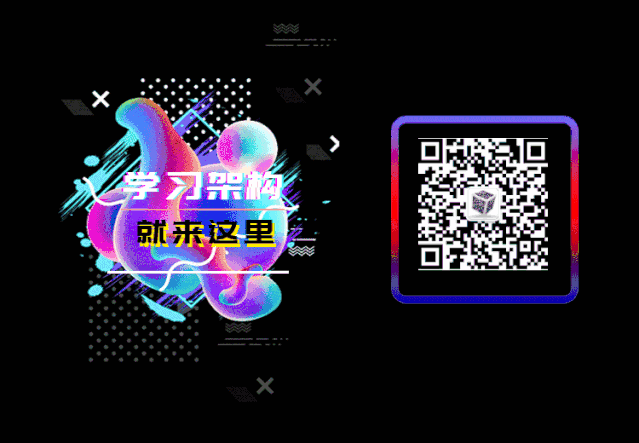


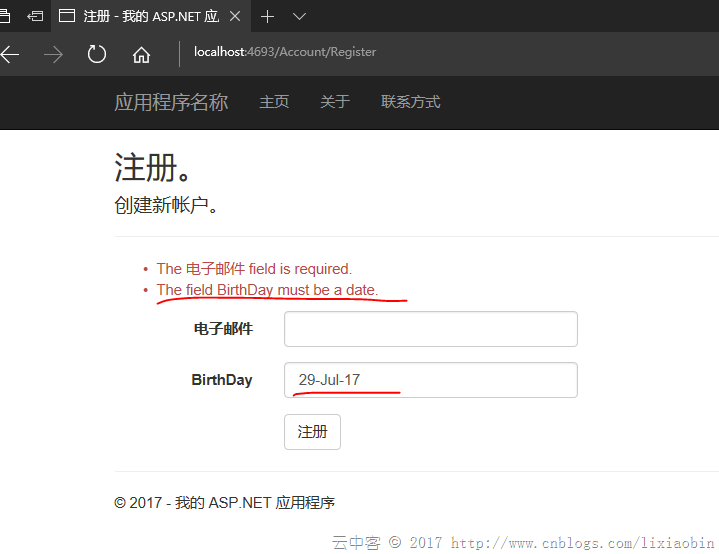
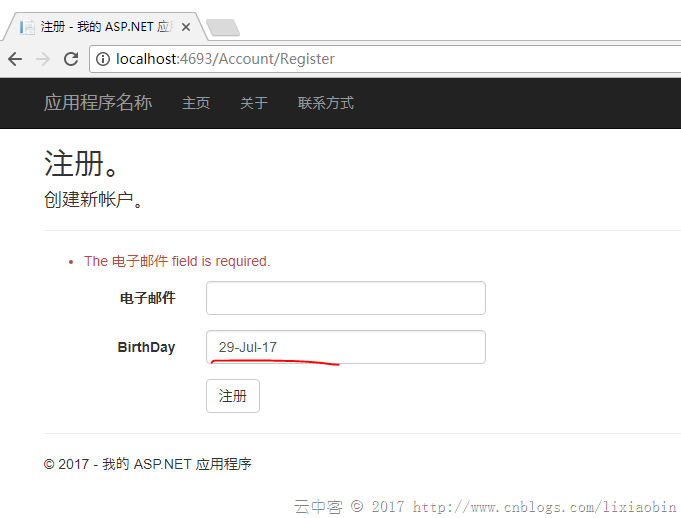
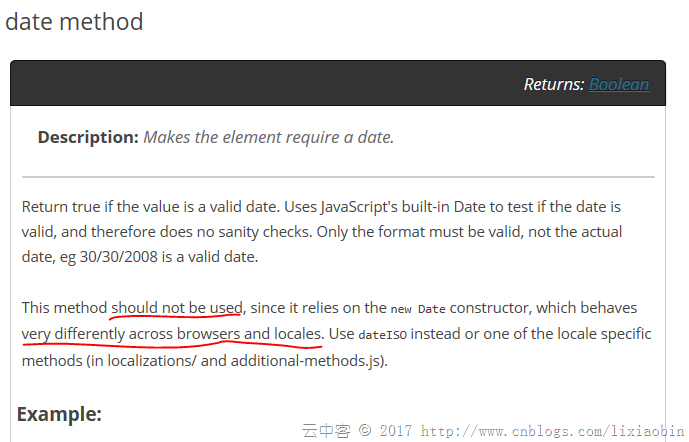






【推荐】国内首个AI IDE,深度理解中文开发场景,立即下载体验Trae
【推荐】编程新体验,更懂你的AI,立即体验豆包MarsCode编程助手
【推荐】抖音旗下AI助手豆包,你的智能百科全书,全免费不限次数
【推荐】轻量又高性能的 SSH 工具 IShell:AI 加持,快人一步
· AI与.NET技术实操系列:向量存储与相似性搜索在 .NET 中的实现
· 基于Microsoft.Extensions.AI核心库实现RAG应用
· Linux系列:如何用heaptrack跟踪.NET程序的非托管内存泄露
· 开发者必知的日志记录最佳实践
· SQL Server 2025 AI相关能力初探
· winform 绘制太阳,地球,月球 运作规律
· 震惊!C++程序真的从main开始吗?99%的程序员都答错了
· AI与.NET技术实操系列(五):向量存储与相似性搜索在 .NET 中的实现
· 超详细:普通电脑也行Windows部署deepseek R1训练数据并当服务器共享给他人
· 【硬核科普】Trae如何「偷看」你的代码?零基础破解AI编程运行原理